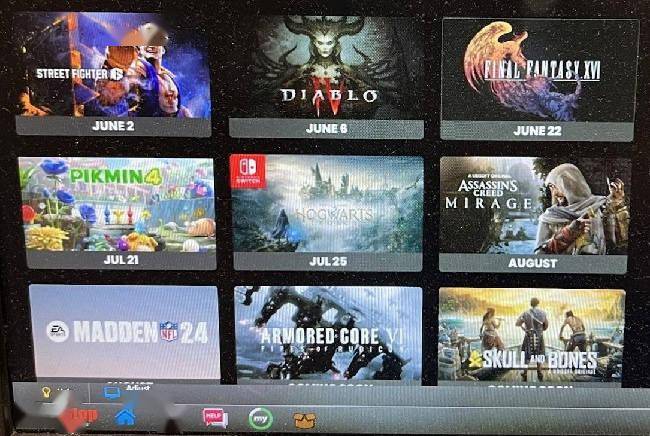在日常使用电脑的过程中,我们经常需要查看电脑的属性信息,帮助我们更好地了解电脑的性能和配置,从而更好地进行电脑维护和优化。那么,如何确定电脑属性呢?下面将为大家介绍几种常见的方法。
.png)
1.使用“系统信息”功能
Windows系统自带“系统信息”功能,可以方便地查看电脑的相关属性信息。只需要按下“Win+R”组合键打开运行窗口,输入“msinfo32”,进入系统信息界面,即可查看电脑的硬件配置、操作系统版本、网络设置、注册表等相关信息。
2.使用“系统属性”功能
另一种常见的确定电脑属性的方法是使用系统属性功能。同样可以通过“Win+R”快捷键打开运行窗口,输入“sysdm.cpl”,进入系统属性界面。在该界面下,可以查看电脑的计算机名、工作组、操作系统版本、处理器信息、内存大小等配置信息。
3.使用第三方工具
除了操作系统自带的功能,还有一些第三方工具可以方便地确定电脑属性。例如,CPU-Z可以显示电脑的CPU、内存、主板型号等详细信息;GPU-Z则可以显示显卡型号、显存大小、驱动版本等相关信息。
4.查看电脑外壳上的标签
某些电脑品牌在工厂出厂时会在外壳上贴上电脑属性的标签。只需要翻转电脑或打开电脑外壳,找到带有类似“MODEL”、“SERIALNUMBER”等标识的标签,即可查看到电脑的型号、序列号、生产日期等信息。
5.查看操作系统激活信息
在Windows操作系统中,可以通过以下步骤查看激活信息:打开“设置”应用→更新和安全→激活;在该页面下,可以查看电脑的激活状态、激活日期、许可证编号等信息。
6.查看设备管理器
最后一种方法是通过设备管理器查看电脑的硬件属性。只需要在Windows系统中打开设备管理器,查看各个硬件设备的属性信息,例如显示器的分辨率、显卡的型号等。
总之,以上这些方法可以帮助我们快速准确地确定电脑属性信息,让我们更好地了解电脑的性能和配置。

.png)
.png)
.png)
.png)
.png)